Configura un'integrazione minima del wallet Solana in Next.js con Solana Kit.
Questa guida fornisce un esempio minimale di implementazione della funzionalità
del wallet Solana in un'applicazione Next.js utilizzando @solana/kit. Creerai
un pulsante per connettere il wallet e un componente per inviare transazioni.
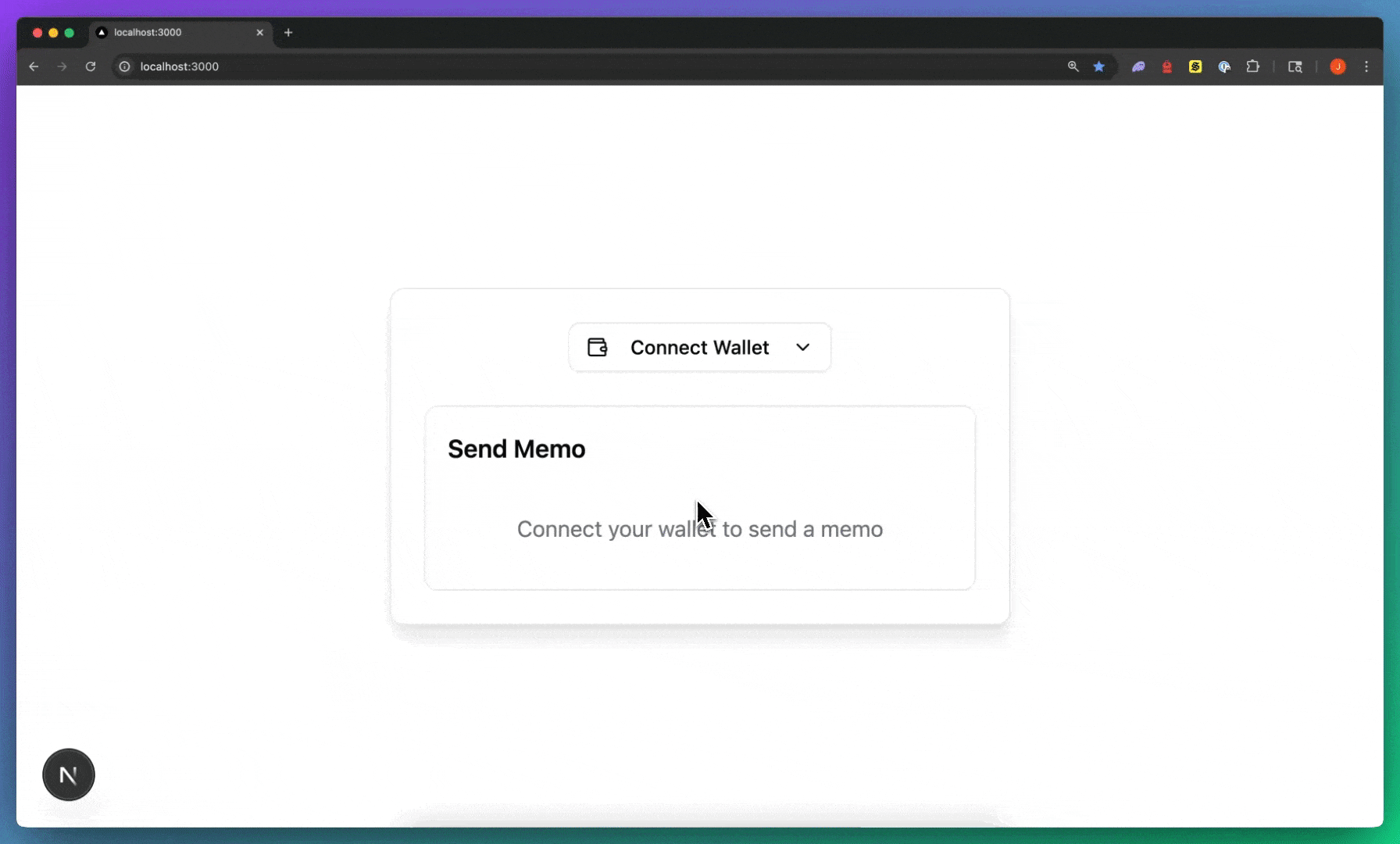 Applicazione Nextjs Kit
Applicazione Nextjs Kit
Per un esempio più completo sull'utilizzo di @solana/kit in un'applicazione
React, consulta
l'Esempio di App React
nel repository di Solana Kit.
Risorse
Prerequisiti
- Installa Node.js
Crea un progetto Next.js
Crea un nuovo progetto Next.js con shadcn per i componenti dell'interfaccia utente e installa le dipendenze Solana necessarie.
$npx shadcn@latest init
Naviga nella directory del tuo progetto:
$cd <project-name>
Installa i componenti UI
Installa i seguenti componenti UI di shadcn:
$npx shadcn@latest add button dropdown-menu avatar
Installa le dipendenze Solana
Installa le seguenti dipendenze Solana:
$npm install @solana/kit @solana/react @wallet-standard/core @wallet-standard/react @solana-program/memo
Guida all'implementazione
Segui i passaggi seguenti e copia il codice fornito nel tuo progetto.
1. Crea il contesto Solana
Prima, crea un contesto React che gestisca l'intero stato del wallet per l'applicazione.
Crea components/solana-provider.tsx e aggiungi il codice fornito. Questo
componente provider:
- Si connette agli endpoint RPC della devnet di Solana
- Filtra i wallet Solana disponibili installati nel browser dell'utente
- Tiene traccia di quale wallet e account è attualmente connesso
- Fornisce lo stato del wallet ai componenti figli
"use client";import React, { createContext, useContext, useState, useMemo } from "react";import {useWallets,type UiWallet,type UiWalletAccount} from "@wallet-standard/react";import { createSolanaRpc, createSolanaRpcSubscriptions } from "@solana/kit";import { StandardConnect } from "@wallet-standard/core";// Create RPC connectionconst RPC_ENDPOINT = "https://api.devnet.solana.com";const WS_ENDPOINT = "wss://api.devnet.solana.com";const chain = "solana:devnet";const rpc = createSolanaRpc(RPC_ENDPOINT);const ws = createSolanaRpcSubscriptions(WS_ENDPOINT);interface SolanaContextState {// RPCrpc: ReturnType<typeof createSolanaRpc>;ws: ReturnType<typeof createSolanaRpcSubscriptions>;chain: typeof chain;// Wallet Statewallets: UiWallet[];selectedWallet: UiWallet | null;selectedAccount: UiWalletAccount | null;isConnected: boolean;// Wallet ActionssetWalletAndAccount: (wallet: UiWallet | null,account: UiWalletAccount | null) => void;}const SolanaContext = createContext<SolanaContextState | undefined>(undefined);export function useSolana() {const context = useContext(SolanaContext);if (!context) {throw new Error("useSolana must be used within a SolanaProvider");}return context;}export function SolanaProvider({ children }: { children: React.ReactNode }) {const allWallets = useWallets();// Filter for Solana wallets only that support signAndSendTransactionconst wallets = useMemo(() => {return allWallets.filter((wallet) =>wallet.chains?.some((c) => c.startsWith("solana:")) &&wallet.features.includes(StandardConnect) &&wallet.features.includes("solana:signAndSendTransaction"));}, [allWallets]);// State managementconst [selectedWallet, setSelectedWallet] = useState<UiWallet | null>(null);const [selectedAccount, setSelectedAccount] =useState<UiWalletAccount | null>(null);// Check if connected (account must exist in the wallet's accounts)const isConnected = useMemo(() => {if (!selectedAccount || !selectedWallet) return false;// Find the wallet and check if it still has this accountconst currentWallet = wallets.find((w) => w.name === selectedWallet.name);return !!(currentWallet &¤tWallet.accounts.some((acc) => acc.address === selectedAccount.address));}, [selectedAccount, selectedWallet, wallets]);const setWalletAndAccount = (wallet: UiWallet | null,account: UiWalletAccount | null) => {setSelectedWallet(wallet);setSelectedAccount(account);};// Create context valueconst contextValue = useMemo<SolanaContextState>(() => ({// Static RPC valuesrpc,ws,chain,// Dynamic wallet valueswallets,selectedWallet,selectedAccount,isConnected,setWalletAndAccount}),[wallets, selectedWallet, selectedAccount, isConnected]);return (<SolanaContext.Provider value={contextValue}>{children}</SolanaContext.Provider>);}
2. Aggiorna il Layout
Successivamente, avvolgi l'intera applicazione Next.js con il provider Solana.
Aggiorna app/layout.tsx con il codice fornito. Questo passaggio:
- Importa il componente
SolanaProvider - Avvolge i componenti figli dell'applicazione con
SolanaProvider - Assicura che tutte le pagine e i componenti abbiano accesso alle funzionalità del wallet
import { SolanaProvider } from "@/components/solana-provider";import "./globals.css";export default function RootLayout({children}: Readonly<{children: React.ReactNode;}>) {return (<html lang="en"><body><SolanaProvider>{children}</SolanaProvider></body></html>);}
3. Crea il pulsante di connessione del wallet
Ora costruisci il pulsante per connettere e disconnettere i wallet.
Crea components/wallet-connect-button.tsx e aggiungi il codice fornito. Questo
pulsante a discesa:
- Mostra i wallet disponibili quando viene cliccato
- Gestisce il flusso di connessione del wallet utilizzando il Wallet Standard
"use client";import { useState } from "react";import { useSolana } from "@/components/solana-provider";import { Button } from "@/components/ui/button";import {DropdownMenu,DropdownMenuContent,DropdownMenuItem,DropdownMenuLabel,DropdownMenuSeparator,DropdownMenuTrigger} from "@/components/ui/dropdown-menu";import { Avatar, AvatarFallback, AvatarImage } from "@/components/ui/avatar";import { ChevronDown, Wallet, LogOut } from "lucide-react";import {useConnect,useDisconnect,type UiWallet} from "@wallet-standard/react";function truncateAddress(address: string): string {return `${address.slice(0, 4)}...${address.slice(-4)}`;}function WalletIcon({wallet,className}: {wallet: UiWallet;className?: string;}) {return (<Avatar className={className}>{wallet.icon && (<AvatarImage src={wallet.icon} alt={`${wallet.name} icon`} />)}<AvatarFallback>{wallet.name.slice(0, 2).toUpperCase()}</AvatarFallback></Avatar>);}function WalletMenuItem({wallet,onConnect}: {wallet: UiWallet;onConnect: () => void;}) {const { setWalletAndAccount } = useSolana();const [isConnecting, connect] = useConnect(wallet);const handleConnect = async () => {if (isConnecting) return;try {const accounts = await connect();if (accounts && accounts.length > 0) {const account = accounts[0];setWalletAndAccount(wallet, account);onConnect();}} catch (err) {console.error(`Failed to connect ${wallet.name}:`, err);}};return (<buttonclassName="flex w-full items-center justify-between px-2 py-1.5 text-sm outline-none hover:bg-accent focus:bg-accent disabled:pointer-events-none disabled:opacity-50"onClick={handleConnect}disabled={isConnecting}><div className="flex items-center gap-2"><WalletIcon wallet={wallet} className="h-6 w-6" /><span className="font-medium">{wallet.name}</span></div></button>);}function DisconnectButton({wallet,onDisconnect}: {wallet: UiWallet;onDisconnect: () => void;}) {const { setWalletAndAccount } = useSolana();const [isDisconnecting, disconnect] = useDisconnect(wallet);const handleDisconnect = async () => {try {await disconnect();setWalletAndAccount(null, null);onDisconnect();} catch (err) {console.error("Failed to disconnect wallet:", err);}};return (<DropdownMenuItemclassName="text-destructive focus:text-destructive cursor-pointer"onClick={handleDisconnect}disabled={isDisconnecting}><LogOut className="mr-2 h-4 w-4" />Disconnect</DropdownMenuItem>);}export function WalletConnectButton() {const { wallets, selectedWallet, selectedAccount, isConnected } = useSolana();const [dropdownOpen, setDropdownOpen] = useState(false);return (<DropdownMenu open={dropdownOpen} onOpenChange={setDropdownOpen}><DropdownMenuTrigger asChild><Button variant="outline" className="min-w-[140px] justify-between">{isConnected && selectedWallet && selectedAccount ? (<><div className="flex items-center gap-2"><WalletIcon wallet={selectedWallet} className="h-4 w-4" /><span className="font-mono text-sm">{truncateAddress(selectedAccount.address)}</span></div><ChevronDown className="ml-2 h-4 w-4" /></>) : (<><Wallet className="mr-2 h-4 w-4" /><span>Connect Wallet</span><ChevronDown className="ml-2 h-4 w-4" /></>)}</Button></DropdownMenuTrigger><DropdownMenuContent align="end" className="w-[280px]">{wallets.length === 0 ? (<p className="text-sm text-muted-foreground p-3 text-center">No wallets detected</p>) : (<>{!isConnected ? (<><DropdownMenuLabel>Available Wallets</DropdownMenuLabel><DropdownMenuSeparator />{wallets.map((wallet, index) => (<WalletMenuItemkey={`${wallet.name}-${index}`}wallet={wallet}onConnect={() => setDropdownOpen(false)}/>))}</>) : (selectedWallet &&selectedAccount && (<><DropdownMenuLabel>Connected Wallet</DropdownMenuLabel><DropdownMenuSeparator /><div className="px-2 py-1.5"><div className="flex items-center gap-2"><WalletIcon wallet={selectedWallet} className="h-6 w-6" /><div className="flex flex-col"><span className="text-sm font-medium">{selectedWallet.name}</span><span className="text-xs text-muted-foreground font-mono">{truncateAddress(selectedAccount.address)}</span></div></div></div><DropdownMenuSeparator /><DisconnectButtonwallet={selectedWallet}onDisconnect={() => setDropdownOpen(false)}/></>))}</>)}</DropdownMenuContent></DropdownMenu>);}
4. Crea il componente per l'invio di transazioni
Crea un componente che invia una transazione invocando il programma memo per aggiungere un messaggio ai log di transazione.
Lo scopo di questo componente è dimostrare come inviare transazioni con il wallet connesso.
Crea components/memo-card.tsx e aggiungi il codice fornito. Questo componente:
- Consente agli utenti di inserire un messaggio
- Crea una transazione Solana con un'istruzione che invoca il programma memo
- Richiede al wallet connesso di firmare e inviare la transazione
- Mostra un link per visualizzare la transazione su Solana Explorer
"use client";import { useState } from "react";import { useSolana } from "@/components/solana-provider";import { useWalletAccountTransactionSendingSigner } from "@solana/react";import { type UiWalletAccount } from "@wallet-standard/react";import {pipe,createTransactionMessage,appendTransactionMessageInstruction,setTransactionMessageFeePayerSigner,setTransactionMessageLifetimeUsingBlockhash,signAndSendTransactionMessageWithSigners,getBase58Decoder,type Signature} from "@solana/kit";import { getAddMemoInstruction } from "@solana-program/memo";// Component that only renders when wallet is connectedfunction ConnectedMemoCard({ account }: { account: UiWalletAccount }) {const { rpc, chain } = useSolana();const [isLoading, setIsLoading] = useState(false);const [memoText, setMemoText] = useState("");const [txSignature, setTxSignature] = useState("");const signer = useWalletAccountTransactionSendingSigner(account, chain);const sendMemo = async () => {if (!signer) return;setIsLoading(true);try {const { value: latestBlockhash } = await rpc.getLatestBlockhash({ commitment: "confirmed" }).send();const memoInstruction = getAddMemoInstruction({ memo: memoText });const message = pipe(createTransactionMessage({ version: 0 }),(m) => setTransactionMessageFeePayerSigner(signer, m),(m) => setTransactionMessageLifetimeUsingBlockhash(latestBlockhash, m),(m) => appendTransactionMessageInstruction(memoInstruction, m));const signature = await signAndSendTransactionMessageWithSigners(message);const signatureStr = getBase58Decoder().decode(signature) as Signature;setTxSignature(signatureStr);setMemoText("");} catch (error) {console.error("Memo failed:", error);} finally {setIsLoading(false);}};return (<div className="space-y-4"><div><label className="block text-sm mb-1">Memo Message</label><textareavalue={memoText}onChange={(e) => setMemoText(e.target.value)}placeholder="Enter your memo message"className="w-full p-2 border rounded min-h-[100px]"maxLength={566}/></div><buttononClick={sendMemo}disabled={isLoading || !memoText.trim()}className="w-full p-2 bg-blue-500 text-white rounded hover:bg-blue-600 disabled:bg-gray-400">{isLoading ? "Sending..." : "Send Memo"}</button>{txSignature && (<div className="p-2 border rounded text-sm"><p className="mb-1">Memo Sent</p><ahref={`https://explorer.solana.com/tx/${txSignature}?cluster=devnet`}target="_blank"rel="noopener noreferrer"className="text-blue-500 hover:underline">View on Solana Explorer →</a></div>)}</div>);}// Main memo componentexport function MemoCard() {const { selectedAccount, isConnected } = useSolana();return (<div className="space-y-4 p-4 border rounded-lg"><h3 className="text-lg font-semibold">Send Memo</h3>{isConnected && selectedAccount ? (<ConnectedMemoCard account={selectedAccount} />) : (<p className="text-gray-500 text-center py-4">Connect your wallet to send a memo</p>)}</div>);}
5. Aggiorna la pagina dell'app
Infine, aggiorna la pagina principale dell'app.
Aggiorna app/page.tsx con il codice fornito. Questa pagina:
- Importa e utilizza i componenti
WalletConnectButtoneMemoCard
"use client";import { WalletConnectButton } from "@/components/wallet-connect-button";import { MemoCard } from "@/components/memo-card";export default function Home() {return (<div className="min-h-screen flex items-center justify-center p-4"><div className="w-full max-w-md bg-card rounded-lg border shadow-lg p-6 space-y-6"><div className="flex justify-center"><WalletConnectButton /></div><MemoCard /></div></div>);}
6. Esegui l'applicazione
Ora esegui l'applicazione per testare l'integrazione del wallet.
$npm run dev
Nota che il wallet connesso deve essere configurato per connettersi al cluster devnet e finanziato con SOL devnet per inviare transazioni.
Is this page helpful?